IBM Lotus Domino 邮件服务器配置攻略
2014-10-20 11:42
465 查看
转自: http://tech.sina.com.cn/h/2008-09-04/0600792843.shtml
作者:中关村在线 孙鹏
第1页:系统环境
上期我们讲解了IBM Lotus Domino Server的首次配置过程,这期我们就来看一下IBM Lotus Domino邮件服务器的配置方法。在Domino系统中,邮件服务器是其最强大的系统,它也是当今市面上性能最稳定、功能最强大的邮件系统。你可以通过这个系统来实现全部你所需要的电子邮件功能。下面我们就来具体演示一下配置过程。
首先来回顾一下硬件环境
笔记本:
基础操作系统:Windows XP Professional SP3
虚拟机:VMware Workstation 6.0.2 build 59824 + VMware Tools
虚拟操作系统:Windows 2000 Advance Server SP4
浏览器:IE6.0 SP1
虚拟机中安装IBM Lotus Domino Server 7.0,基础操作系统中安装IBM Lotus Admin 7.0,用来管理和配置Server服务器。
台式机:
基础操作系统:Windows XP Professional SP3
虚拟机:VMware Workstation 6.0.2 build 59824 + VMware Tools
虚拟操作系统:Windows 2000 Advance Server SP4
浏览器:IE6.0 SP1
在基础操作系统和虚拟操作系统中同时安装IBM Lotus Notes 7.0。
第2页:Lotus Notes配置
Lotus Notes的安装过程就不演示了,和一般软件才不多。有一点要注意,在安装过程中会提示选择安装的组件,如果你需要安装管理员客户端,就要选择安装Administrator组件,正常情况下是只安装用户客户端的,安装完成后还要进行配置才能使用。执行Notes客户端后入下图所示。另外一点,在服务器安装后会在服务器安装目录下的Data文件夹中自动生成四个ID文件——admin.id
、cert.id 、dolcert.id 、server.id。在配置管理员客户端和服务器的时候我们需要用到它们,在配置之前我们要将它们拷贝到管理员客户端安装目录下的Data文件夹下。
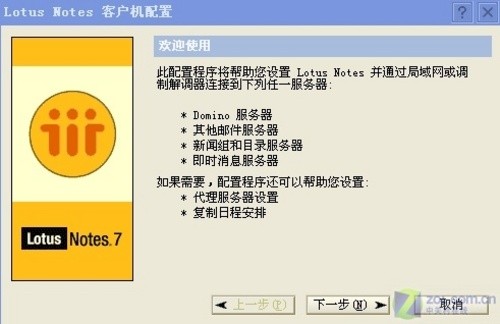
配置首页
这一步罗列出此配置过程能配置的组件名称,点击“下一步”。

用户信息
这一步要输出姓名和服务器名称。姓名需要在服务器中注册,首次使用时要输入管理员的姓名——admin,这样就能以管理员的身份登录到服务器上。
服务器名称是上篇文章“IBM Lotus Domino Server首次配置详解”中配置的“Server Name”。
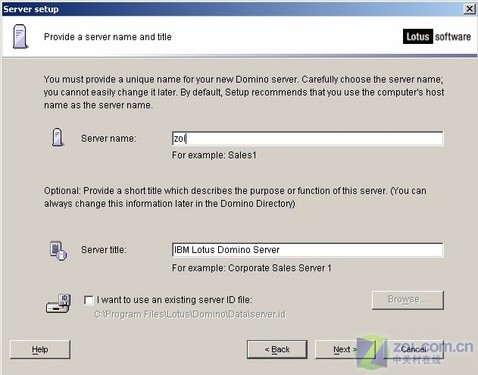
server name
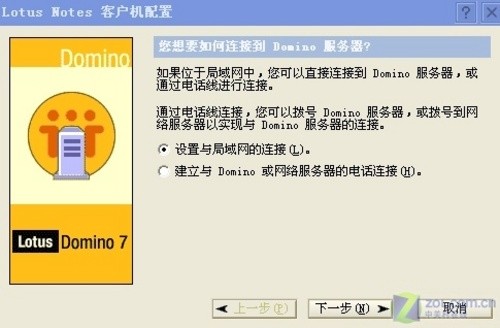
网路连接选项
这一步选择网络连接类型,可根据实际环境来选择。

服务器地址
如果上一步已经填入了服务器名称,那这一步就不用再填了。网络类型要选“TCP/IP”,下面在填入服务器的IP地址。
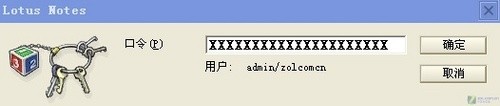
口令
这个口令是登录用户的口令,admin用户的口令也是在上篇文章“IBM Lotus Domino Server首次配置详解”中设置的。
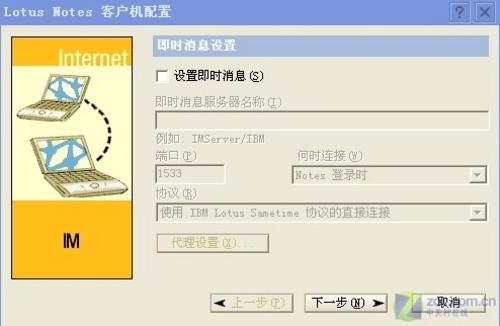
即使消息
这一步用来配置即使消息系统,如果当初安装服务器的时候没有安装该系统就不用设置,否则填入相关信息。即使消息系统将在后续的文章中讲解。

其他组件
这一步也是添加其他组件用的,其中“Internet邮件服务器”是用来收发外网邮件的组件,我们现不对其进行配置。到此,Notes客户端的配置就结束了,其他计算机安装Notes客户端后,也按照此规则配置,唯一不同的就是“姓名”部分。
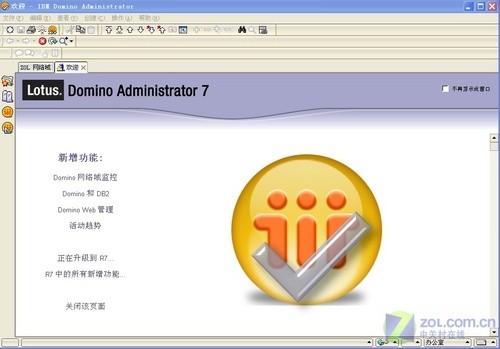
欢迎界面
配置完成后就开始连接服务器,并提示输入用户口令,登录成功后出现上图的画面。
第3页:添加邮件系统用户-1
配置完成后,我们就进入了管理员界面。Admin账户在默认情况下拥有全部管理权限。我们在使用邮件系统之前要添加用户,这个过程是手动的,要由管理员进行操作。
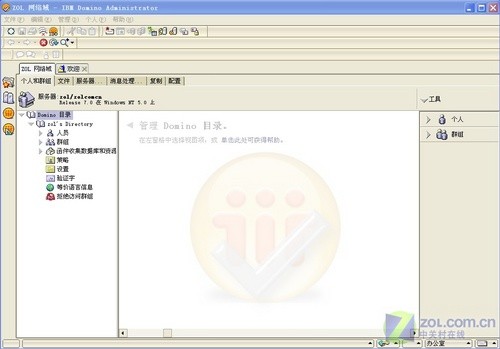
管理员首页
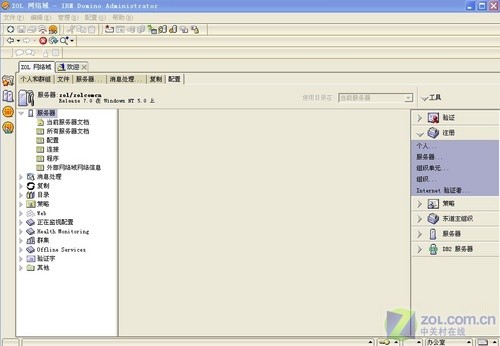
注册单元
点击“配置”标签,选择“服务器”,展开右侧的“注册”项,单击“注册单元”。

验证
注册之前我们需要进行身份验证,我们可以用常用的标识符来验证身份。标识符文件就是之前让大家拷贝的四个ID文件中的cert.id。“确定”之后会提示输入口令,此口令和admin的口令一样。
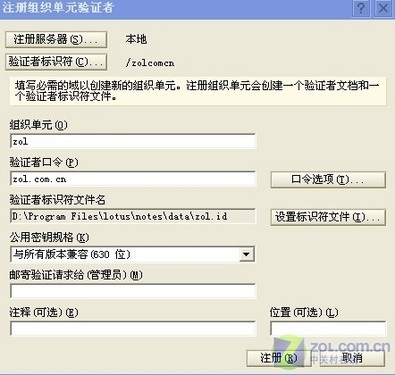
注册单元选项
填入“组织单元”和“验证者口令”即可,随即会生成一个和组织单元相同名称的ID文件,以后重新载入组织单元是要提供ID文件和口令。
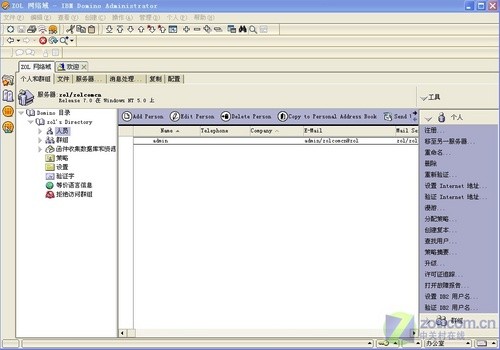
个人和群组
注册了组织单元后就可以添加用户了,进入“个人和群组”标签,在右侧“个人标签”中点击“注册”。之后输入管理员口令即可。
第4页:添加邮件系统用户-2
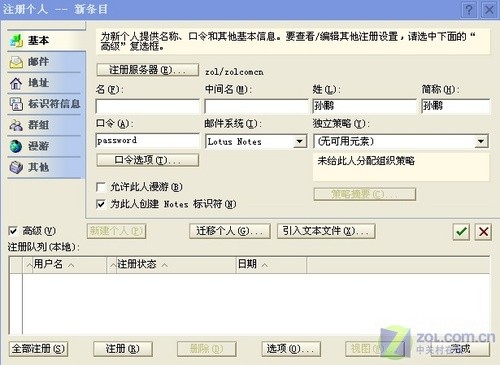
注册个人
注册个人界面如上图,其中“姓”和“口令”是必填项,口令选项中有安全级别限制,在高级别时不允许设置过于简单的口令,用户可酌情调整。
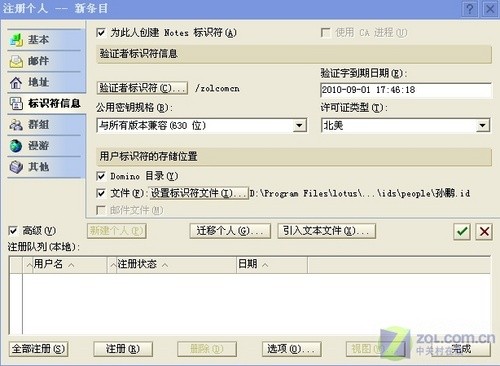
标识符
在注册用户时,我们要给每个用户生成一个ID文件,用于该用户在其他计算机上登录服务器。ID是每个用户的认证文件,千万不可将A的ID交给B,否则B可能会用A的ID登录A的邮箱。
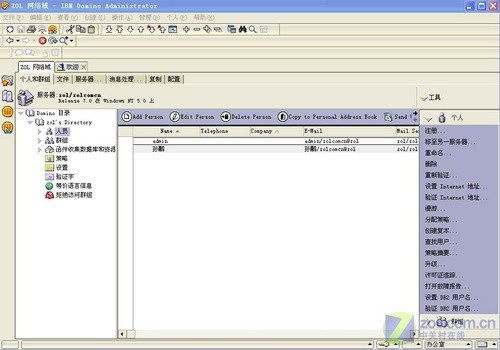
用户列表
点击注册后,就能在人员列表中看到了。我们也可进行批量注册。

批量注册
这时就要点击“全部注册”按钮了。
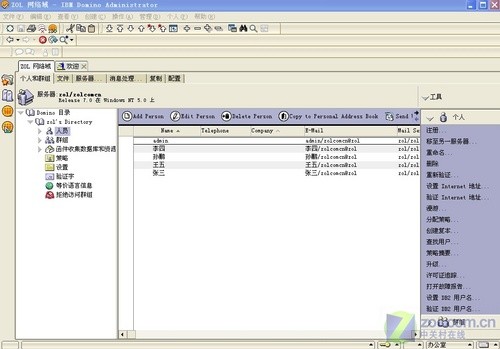
批量注册结果
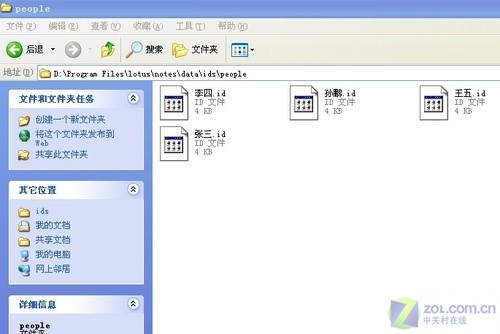
用户ID
用户注册后,我们能在相应目录中找到对应用户的ID文件。
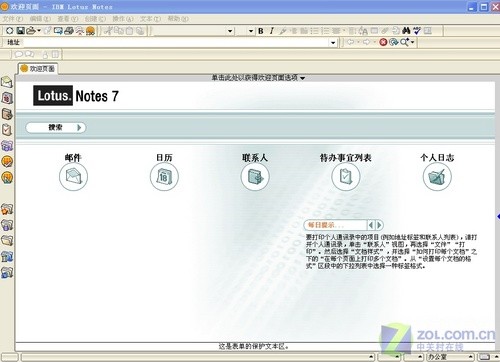
admin notes首页
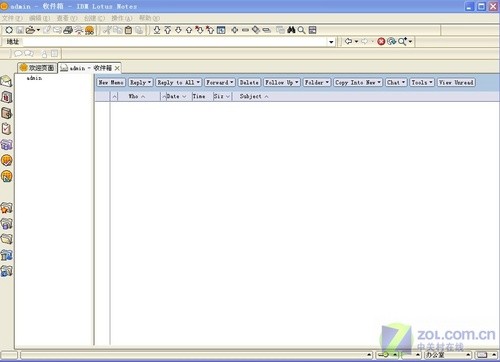
admin 邮件首页
管理员帐户的邮件系统首页如上图所示,你可以安装一个语言包来汉化上面的内容。这个邮件系统的使用方法和普通邮箱一样,它就是类似于Outlook和Foxmail等软件。
第5页:收发邮件演示
下面再演示一下用“孙鹏.id”配置客户端,这个过程是在台式机上进行的,和安装了服务器和管理员客户端的计算机分开。
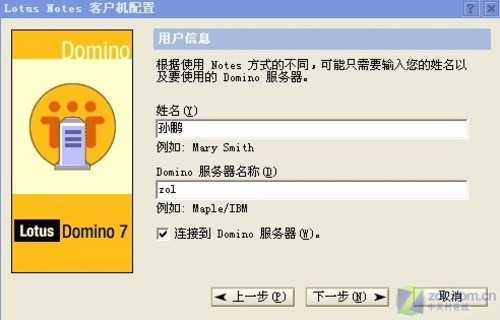
用户信息

服务器信息
整个配置过程就只有“姓名”不一样,其他步骤都用同样的参数就可以了。
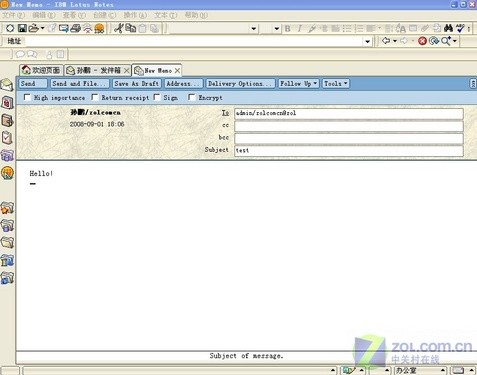
孙鹏发邮件
我们用“孙鹏”个“admin”发一封邮件来测试一下。
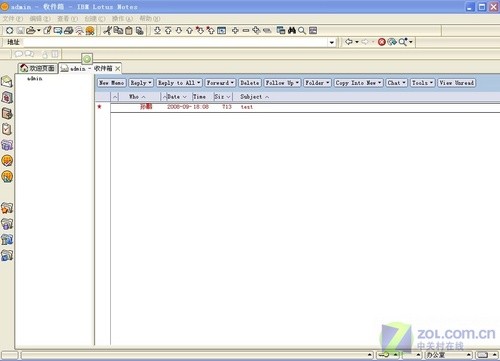
admin收邮件
我们看到Admin帐号已经正确接收了“孙鹏”的邮件。至此,邮件系统的基本配置就结束了。这个配置过程只是能够实现基本的邮件收发功能,在配置时可以修改一些其他参数来提高安全性,或增加某个用户的邮箱容量或附件容量,也可以把“孙鹏”帐号设置成系统管理员帐号或邮箱管理员。
总之要使用邮箱系统,必要的条件就是“组织单元”、“ID文件”和“用户口令”,缺一不可。关于邮箱的高级使用方法,请等待后续的文章。
作者:中关村在线 孙鹏
第1页:系统环境
上期我们讲解了IBM Lotus Domino Server的首次配置过程,这期我们就来看一下IBM Lotus Domino邮件服务器的配置方法。在Domino系统中,邮件服务器是其最强大的系统,它也是当今市面上性能最稳定、功能最强大的邮件系统。你可以通过这个系统来实现全部你所需要的电子邮件功能。下面我们就来具体演示一下配置过程。
首先来回顾一下硬件环境
笔记本:
基础操作系统:Windows XP Professional SP3
虚拟机:VMware Workstation 6.0.2 build 59824 + VMware Tools
虚拟操作系统:Windows 2000 Advance Server SP4
浏览器:IE6.0 SP1
虚拟机中安装IBM Lotus Domino Server 7.0,基础操作系统中安装IBM Lotus Admin 7.0,用来管理和配置Server服务器。
台式机:
基础操作系统:Windows XP Professional SP3
虚拟机:VMware Workstation 6.0.2 build 59824 + VMware Tools
虚拟操作系统:Windows 2000 Advance Server SP4
浏览器:IE6.0 SP1
在基础操作系统和虚拟操作系统中同时安装IBM Lotus Notes 7.0。
第2页:Lotus Notes配置
Lotus Notes的安装过程就不演示了,和一般软件才不多。有一点要注意,在安装过程中会提示选择安装的组件,如果你需要安装管理员客户端,就要选择安装Administrator组件,正常情况下是只安装用户客户端的,安装完成后还要进行配置才能使用。执行Notes客户端后入下图所示。另外一点,在服务器安装后会在服务器安装目录下的Data文件夹中自动生成四个ID文件——admin.id
、cert.id 、dolcert.id 、server.id。在配置管理员客户端和服务器的时候我们需要用到它们,在配置之前我们要将它们拷贝到管理员客户端安装目录下的Data文件夹下。
配置首页
这一步罗列出此配置过程能配置的组件名称,点击“下一步”。
用户信息
这一步要输出姓名和服务器名称。姓名需要在服务器中注册,首次使用时要输入管理员的姓名——admin,这样就能以管理员的身份登录到服务器上。
服务器名称是上篇文章“IBM Lotus Domino Server首次配置详解”中配置的“Server Name”。
server name
网路连接选项
这一步选择网络连接类型,可根据实际环境来选择。
服务器地址
如果上一步已经填入了服务器名称,那这一步就不用再填了。网络类型要选“TCP/IP”,下面在填入服务器的IP地址。
口令
这个口令是登录用户的口令,admin用户的口令也是在上篇文章“IBM Lotus Domino Server首次配置详解”中设置的。
即使消息
这一步用来配置即使消息系统,如果当初安装服务器的时候没有安装该系统就不用设置,否则填入相关信息。即使消息系统将在后续的文章中讲解。
其他组件
这一步也是添加其他组件用的,其中“Internet邮件服务器”是用来收发外网邮件的组件,我们现不对其进行配置。到此,Notes客户端的配置就结束了,其他计算机安装Notes客户端后,也按照此规则配置,唯一不同的就是“姓名”部分。
欢迎界面
配置完成后就开始连接服务器,并提示输入用户口令,登录成功后出现上图的画面。
第3页:添加邮件系统用户-1
配置完成后,我们就进入了管理员界面。Admin账户在默认情况下拥有全部管理权限。我们在使用邮件系统之前要添加用户,这个过程是手动的,要由管理员进行操作。
管理员首页
注册单元
点击“配置”标签,选择“服务器”,展开右侧的“注册”项,单击“注册单元”。
验证
注册之前我们需要进行身份验证,我们可以用常用的标识符来验证身份。标识符文件就是之前让大家拷贝的四个ID文件中的cert.id。“确定”之后会提示输入口令,此口令和admin的口令一样。
注册单元选项
填入“组织单元”和“验证者口令”即可,随即会生成一个和组织单元相同名称的ID文件,以后重新载入组织单元是要提供ID文件和口令。
个人和群组
注册了组织单元后就可以添加用户了,进入“个人和群组”标签,在右侧“个人标签”中点击“注册”。之后输入管理员口令即可。
第4页:添加邮件系统用户-2
注册个人
注册个人界面如上图,其中“姓”和“口令”是必填项,口令选项中有安全级别限制,在高级别时不允许设置过于简单的口令,用户可酌情调整。
标识符
在注册用户时,我们要给每个用户生成一个ID文件,用于该用户在其他计算机上登录服务器。ID是每个用户的认证文件,千万不可将A的ID交给B,否则B可能会用A的ID登录A的邮箱。
用户列表
点击注册后,就能在人员列表中看到了。我们也可进行批量注册。
批量注册
这时就要点击“全部注册”按钮了。
批量注册结果
用户ID
用户注册后,我们能在相应目录中找到对应用户的ID文件。
admin notes首页
admin 邮件首页
管理员帐户的邮件系统首页如上图所示,你可以安装一个语言包来汉化上面的内容。这个邮件系统的使用方法和普通邮箱一样,它就是类似于Outlook和Foxmail等软件。
第5页:收发邮件演示
下面再演示一下用“孙鹏.id”配置客户端,这个过程是在台式机上进行的,和安装了服务器和管理员客户端的计算机分开。
用户信息
服务器信息
整个配置过程就只有“姓名”不一样,其他步骤都用同样的参数就可以了。
孙鹏发邮件
我们用“孙鹏”个“admin”发一封邮件来测试一下。
admin收邮件
我们看到Admin帐号已经正确接收了“孙鹏”的邮件。至此,邮件系统的基本配置就结束了。这个配置过程只是能够实现基本的邮件收发功能,在配置时可以修改一些其他参数来提高安全性,或增加某个用户的邮箱容量或附件容量,也可以把“孙鹏”帐号设置成系统管理员帐号或邮箱管理员。
总之要使用邮箱系统,必要的条件就是“组织单元”、“ID文件”和“用户口令”,缺一不可。关于邮箱的高级使用方法,请等待后续的文章。
相关文章推荐
- IBM Lotus Domino 8.5 配置指南
- IBM Lotus Domino 8.5 配置指南
- IBM Lotus Domino 8.5 配置指南
- IBM Lotus Domino 7 中的实用 Web 服务,第 1 部分: 什么是 Web 服务以及它们为何如此重要
- IBM Lotus Domino 7 中的实用 Web 服务,第 2 部分: 编写和测试简单的 Web 服务
- 微软挖IBM墙角 再度向Lotus Notes/Domino用户招手
- IBM Lotus Domino/Note
- 诊断并解决IBM Lotus Domino 8 邮件路由问题
- RHEL5 下安装IBM Lotus Domino 8.5
- 开发 IBM Lotus Domino Web 2.0 客户机
- 什么是IBM Lotus Notes/Domino
- Linux环境下Lotus Domino /Notes 6.0的安装与配置
- 为 IBM Lotus Domino 应用程序添加提醒功能
- 理解 IBM Lotus Domino 邮件数据库的限额
- 适于 IBM Lotus Domino 开发人员的 IBM WebSphere portlet 开发
- 在 Microsoft .NET 应用程序中使用 IBM Lotus Domino
- IBM lotus domino install in linux
- 使用 ADSync 集成 IBM Lotus Domino Directory 和 Microsoft Active Directory
- 使用并理解 IBM Lotus Notes/Domino 中的 Reader Names 字段
- IBM Lotus Notes/Domino技术知识文档汇总 (2008)
